ニンテンドー ゲームキューブとWiiをiPhoneでエミュレートできるアプリ「GC4iOS」は、昨年春に脱獄アプリストア「Cydia」に公開されました。ただ、脱獄したiOSデバイスでないとプレイできませんでした。今回紹介するのは、この「GC4iOS」をiOS 10をインストールしているiPhoneにダウンロード&インストールする方法を紹介します。もちろん、脱獄不要です。

AppleのApp Storeからは手に入らない、Appleの許可を得られないアプリがあります。このゲームキューブをエミュレートすることのできる「GC4iOS」はその一つです。そして、ここにAppleの許可を得ずに、かつ脱獄することなく手に入れられる方法があります。
ゲームキューブエミュレータ「GC4iOS」をインストールする方法
iPhoneに「GC4iOS」をインストールする方法はいくつかあります。「GC4iOS」のipaファイルを手に入れることができる場合には、XcodeまたはCydia Impactorを使ってサイドロードする2つの方法があります。
前準備
1.「GC4iOS」IPAファイルをダウンロード
「GC4iOS」IPAファイルがなければ始まりません。まずは、お使いのMacまたはWindows PCにこちらをクリックして「GC4iOS」IPAファイルダウンロードします。
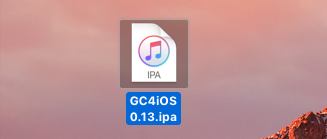
2.「Cydia Impactor」をダウンロード&インストール
次に、ダウンロードした「GC4iOS.ipa」ファイルをiOSデバイスにサイドロードするためのツール「Cydia Impactor」を、使用しているMacまたはWindows PCにダウンロード&インストールします。
↓ こちらの記事を参照
3.iOSデバイスをコンピュータにUSB接続
もう一つ、最後に準備するのは、「GC4iOS」のサイドロード先であるiPhoneなどのiOSデバイスをお使いのパソコンにUSBケーブルを使って接続します。
Cydia Impactorを使ってサイドロード
上記までのステップが完了したら、いよいよ「Cydia Impactor」を使って「GC4iOS」をサイドロード、iPhoneなどのiOSデバイスにインストールします。
サイドロードの手順↓
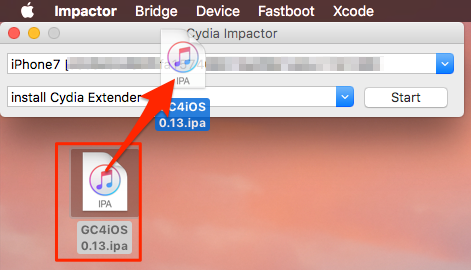
MacやWindows PCからiOSデバイスに、Cydia Impactorを使った「GC4iOS」アプリのサイドロード処理が正常に完了すると、以下のようにiPhoneのホーム画面に「GC4iOS」アイコンが表示され、サイドロード完了となります。
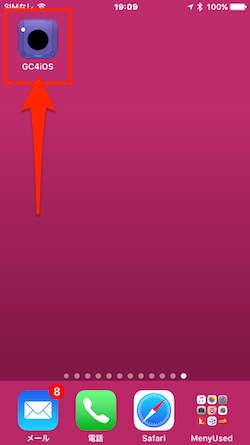
ただし、ここでiPhoneにインストールされた「GC4iOS」アイコンをタップして起動すると、以下のように「信頼されていない開発元」表示になる場合があります。ここでiOSのシステムに「このアプリの開発元を信頼」することを行う必要があります。
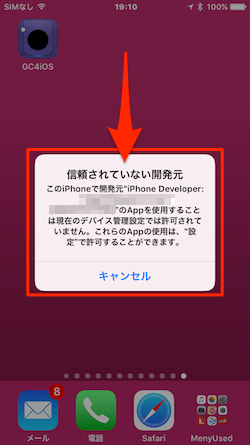
GC4iOSの開発元を「信頼」する方法
iPhoneにサイドロードされた「iCleaner Pro」を起動した際に「信頼されていない開発元」メッセージ画面が表示される場合の対処法です。
- iPhoneなどのiOSデバイスの設定アプリを起動して[設定]→[一般]へと進み、[一般]画面をスクロールし、[デバイス管理…(または「プロファイルとデバイス管理」)]を探してタップします。
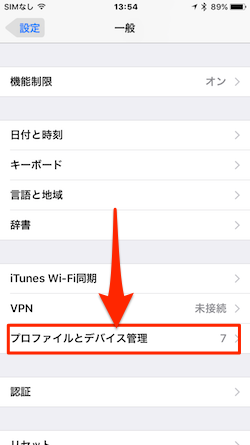
- 次に、「デバイス管理」画面では「デベロッパApp」セクションにあるサイドロード元(Apple Developerアカウント名が表示されます)をタップします。
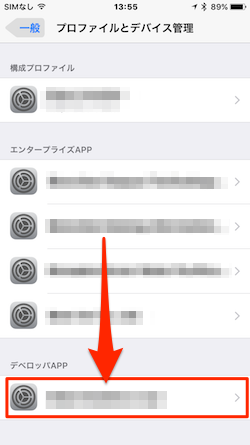
- サイドロード元の「信頼」設定画面が表示されます。ここで水色の「“(デベロッパー名)”を信頼」ボタンをタップします。
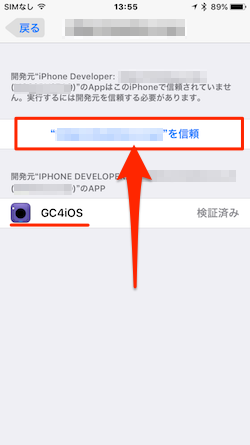
- 「このiPhoneで信頼」すると、確認のポップアップ画面が表示されるので、ここでもう一度「信頼」します。
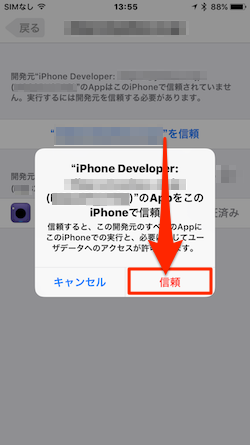
- これでインストールした「GC4iOS」アプリの“信頼”設定は完了です。ちなみに、このアプリを削除するには、画面の赤文字「Appを削除」でいつでも行うことができます。
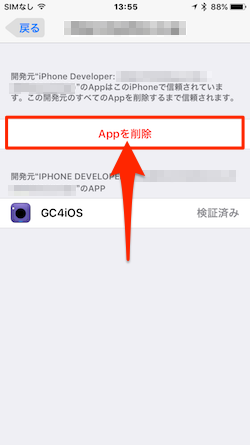
以上で、ゲームキューブエミュレータ「GC4iOS」のサイドロードによるインストールプロセスは完了です。ホーム画面に戻って実際に「GC4iOS」アプリを起動すると以下のように、Romの追加方法や注意事項、現状の問題点を手短に説明した「ROMs」画面が表示されます。
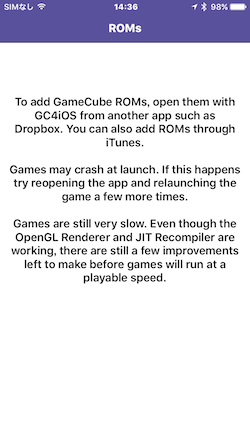
ちなみに、上記の手順はiOSバージョン「iOS 10.1.1」デバイスで行いました。対応するiOSバージョンはiOS 8.1以降を搭載した64bitデバイスのみとなっています。
なお、取得したApple DeveloperアカウントによってAppleの証明書の期限があり、無料アカウントの場合には7日ごとに上記プロセスを再度実行する必要があります。













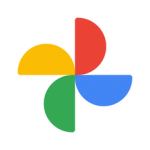
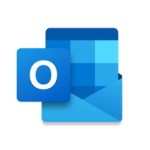


この記事へのコメント
マリカwiiとニューマリwiiのISOを入れたらromリスト追加された。gc4iosってまさかと思ったけど本当にwiiにも対応してるとは、、、どっちとも起動させたら数秒間白い画面になってすぐ落ちたけどw
白い画面になってから直ぐに落ちてしまいます。対処法はありますでしょうか?
ROM起動したら即落ちなんで??